win10系统回归了开始菜单列表,在开始菜单我们可以设置显示最常用的应用,同时还能添加显示常用的文件夹,比如家庭组、音乐、下载等文件夹,方便我们快速访问,那么win10系统怎么将常用文件夹显示在开始菜单呢?
win10开始菜单显示常用文件夹项目方法:
1、鼠标右键点击桌面空白处,在弹出的菜单中,选择“个性化”;
2、打开个性化设置窗口,在“开始”中,打开 “显示最常用的应用”;
3、然后点击底部“选择哪些文件夹显示在开始屏幕上”;
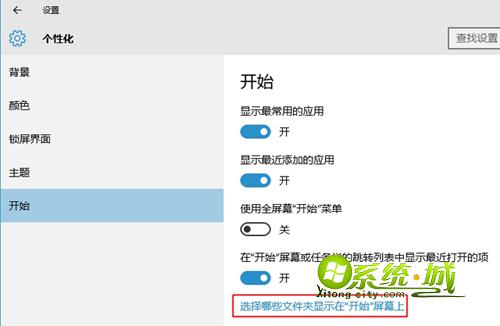
4、点击打开需要显示的常用文件夹,包括下载、音乐、图片、家庭组等等;
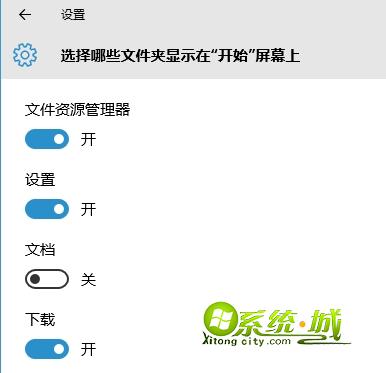
5、设置完成后,常用的文件夹就显示在开始菜单列表了。
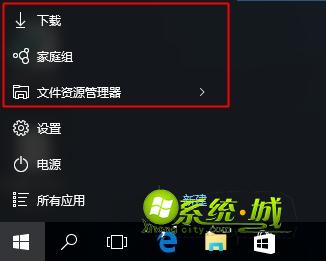
以上就是win10开始菜单显示常用文件夹项目的方法了,有需要的用户就来根据上述方法进行设置吧,更多精彩内容尽在系统城下载站!
相关阅读:win10开始菜单磁贴图标混乱怎么办


 当前位置:
当前位置: